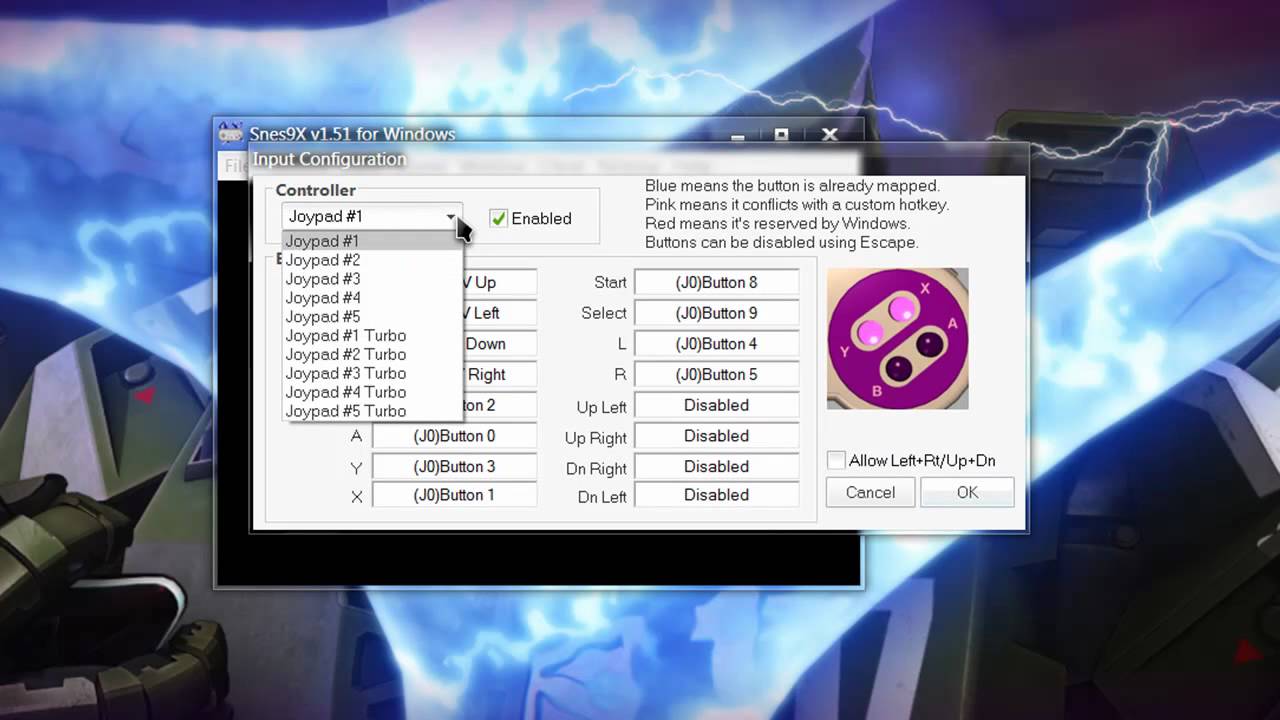
Si eres un fanático de los juegos retro y te encanta jugar en emuladores de Family, seguramente te has preguntado cómo configurar un joystick para mejorar tu experiencia de juego. En este tutorial te guiaremos paso a paso para que puedas configurar tu joystick en el emulador de Family y disfrutar al máximo de tus juegos favoritos. ¡Sigue leyendo!
Domina el uso del control en emulador y mejora tu experiencia de juego
Los emuladores son una excelente manera de revivir los juegos clásicos de la familia. Sin embargo, para disfrutar al máximo de estos juegos, es esencial configurar correctamente el joystick en el emulador. En este artículo, te enseñaremos cómo configurar el joystick en el emulador de Family y cómo mejorar tu experiencia de juego.
Paso 1: Lo primero que debes hacer es descargar un emulador de Family. Hay muchos emuladores disponibles en línea, pero recomendamos el emulador Nestopia. Una vez que hayas descargado el emulador, instálalo en tu PC.
Paso 2: Conecta tu joystick a tu PC. Si tu joystick es compatible con USB, simplemente conecta el cable USB a la PC. Si tu joystick usa un puerto de juegos, necesitarás un adaptador de juegos a USB.
Paso 3: Abre el emulador Nestopia y selecciona «Opciones» en la barra de menú. Luego, selecciona «Control» en el menú desplegable.
Paso 4: En la ventana de control, selecciona «Configurar» debajo de «Control 1». Esto abrirá un menú de configuración en el que puedes asignar los botones de tu joystick a los botones del control de la Family. Haz clic en cada botón y presiona el botón correspondiente en tu joystick.
Paso 5: Repite el Paso 4 para «Control 2» si tienes un segundo joystick. Si no tienes un segundo joystick, puedes saltar este paso.
Paso 6: Una vez que hayas asignado los botones de tu joystick, haz clic en «Aceptar» para guardar la configuración.
¡Listo! Ahora puedes disfrutar de tus juegos clásicos de la Family con tu joystick. Si experimentas problemas con la configuración del joystick, asegúrate de que tu joystick esté correctamente conectado a la PC y de que hayas asignado los botones correctamente. Con la configuración correcta, podrás disfrutar de una experiencia de juego más auténtica y satisfactoria.
Guía práctica para personalizar los mandos de un videojuego
Configurar los mandos de un videojuego es esencial para poder disfrutar de una experiencia de juego óptima. En este artículo, te mostraremos una guía práctica para personalizar los mandos de un videojuego en un emulador de Family.
Lo primero que debes hacer es abrir el emulador y seleccionar la opción de configuración de controles. Una vez que estés en esa sección, podrás ver una lista de los botones del control que se pueden configurar.
Para personalizar cada botón, sigue los siguientes pasos:
Paso 1: Selecciona el botón que deseas configurar y presiona el botón en tu control que deseas asignarle.
Paso 2: Repite el proceso con todos los botones que desees configurar.
Paso 3: Una vez que hayas terminado, guarda la configuración y comienza a jugar.
Recuerda que la personalización de los mandos puede variar dependiendo del juego que estés jugando. Es importante que te tomes el tiempo para configurar tus controles de la manera que mejor se adapte a tu estilo de juego.
Sigue los pasos mencionados anteriormente y ajusta la configuración a tu gusto. ¡Ahora estás listo para jugar!
